とうとうMovableTypeからの移行です。
いくつかサイトを見ていると、パーマリンクがうまくいかないとか、コメントをインポート出来ないなどといった記載がありました。
しかし私の場合は、どうせドメインが変わるので、この際、パーマリンクが変わるのはしょうがない。コメントやカテゴリーはちゃんとインポートされているようです。これは最新バージョンであるWordPress2.8.4のおかげでしょうか。
<MovableType>
- システムメニューの「ツール」を選択
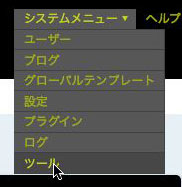
- 左欄「エクスポート」を選択
- 書き出したデータを「mt-export.txt」という名称に変更
<WordPress>
- 上記で書き出したファイルを次の場所に設置
/wp-content/mt-export.txt - ツールの「インポート」を選択し
- 「Movable Type と TypePad」をクリックし、
- 【mt-export.txt のインポート】ボタンをクリック
これでインポートが済みます。
うまくすれば、これだけで良いはずですが、そうは問屋がおろしません。
私の場合は、画像ファイルの場所を変更が必要で、テキストエディタで置換。
一度ではデータ量が多すぎて取り込めないため2つに分けて取り込みをした。
データを全部取り込んだと思ったら、<p>タグを付けたところが、<br />に変わってしまっている。
これには悩みました。検索してもちっともヒットしない。
けれど、次のような仕様があることがわかりました。
- MTでの改行は<br />に置き換わる
- 無駄な<br />は(勝手に)削除される
MTで<p>タグにするには、2度改行すればいいので、ソースコードには、
・・・・・・(改行)
(改行)
・・・・・・・・・・・・・・(改行)
(改行)
のようになっています。
この2行目の何もない(改行)をMTは<p>タグと理解するが、WordPressは削除してしまう。
そこで苦肉の策として、テキストエディタで次のように置換を。
・・・・・・(改行)
</p>(改行)
これであ〜ら、うまくいきました!
カテゴリー
カテゴリーは、サブカテゴリーが認識されないでしまったが、WordPressでのサブカテゴリー設定が簡単なので、そちらで再設定した。
- 投稿の「カテゴリー」を選択
- サブカテゴリーにしたい名前の「編集」をクリック
- 親カテゴリーを選択して【カテゴリーを更新】ボタンをクリック
mixiの「外部ブログ設定」変更
mixiでWordPressを外部ブログにする時は、次の記述をする。
http://ドメイン名/wordpress/wp-rdf.php